در دنیای دیجیتال امروز، برگزاری جلسات ویدیویی با کیفیت بالا یا ایجاد محتوای چندرسانهای جذاب، به یک نیاز اساسی تبدیل شده است. اپل با معرفی قابلیت Continuity Camera قدمی بزرگ در این راستا برداشته است. این ویژگی که امکان استفاده از دوربین و میکروفون آیفون به عنوان وبکم و میکروفون مک را فراهم میکند، تجربهای بینظیر و حرفهای برای کاربران فراهم کرده است. در این پست از اپ استور ایرانی سیب اپ، جزئیات این قابلیت، پیشنیازها، تنظیمات و مزایای استفاده از آن را بررسی میکنیم.
چنانچه کاربر مک بوک هستید میتوانید تمام برنامههای مورد نیاز خود را از مک استور سیب اپ دریافت کنید. برای دریافت انواع برنامهها مانند دانلود آفیس برای مک کافی است در سایت سیب اپ مک عضو شوید یا اگر عضو هستید وارد حساب کاربریتان شده و با جستجوی «آفیس مک» در بخش جستجوی سایت به این صفحه دانلود آفیس مک هدایت شوید. پس از آن با زدن دکمه آبیرنگ «دانلود آخرین نسخه» فایل برنامه دانلود خواهد شد. همچنین با زدن علامت فلش در کنار این دکمه میتوانید در صورت موجودبودن، به نسخههای مختلف آفیس مک دسترسی داشته باشید. توجه کنید پس از دانلود آفیس برای مک، برای نصب آن باید یک سری مراحل را طی کنید که توضیحات آن در پوشه دانلودشده توسط تیم سیب اپ مک برایتان آماده شده است.
معرفی قابلیت Continuity Camera
قابلیت Continuity Camera یکی از نوآوریهای شگفتانگیز اپل در راستای بهبود یکپارچگی بین دستگاههای این برند است. این ویژگی به کاربران این امکان را میدهد که از دوربین آیفون به عنوان وبکم یا میکروفون برای مک استفاده کنند. با توجه به اینکه آیفونها به دوربینهای با کیفیت بالا و فناوریهای پیشرفته مجهز هستند، این قابلیت کیفیت جلسات ویدیویی، تماسهای تصویری و حتی تولید محتوای حرفهای را به سطح جدیدی ارتقا میدهد.
از دیگر جذابیتهای این ویژگی، امکان اتصال بدون سیم از طریق Wi-Fi و بلوتوث یا اتصال مستقیم با کابل USB است. این انعطافپذیری به کاربران اجازه میدهد بر اساس نیاز و شرایط خود، بهترین گزینه را انتخاب کنند و تجربهای سریع و کارآمد داشته باشند.
پیشنیازهای استفاده از آیفون به عنوان وبکم
برای استفادۀ کامل و بینقص از قابلیت Continuity Camera، رعایت چندین پیششرط ضروری است. ابتدا، اطمینان حاصل کنید که هر دو دستگاه آیفون و مک به یک شبکۀ Wi-Fi متصل هستند و بلوتوث در آنها فعال است. همچنین، ورود به یک حساب کاربری یکسان (Apple ID) روی هر دو دستگاه، اتصال یکپارچهای را تضمین میکند.
از نظر فاصلۀ فیزیکی، بهتر است آیفون و مک کمتر از ۱۰ متر از یکدیگر فاصله داشته باشند تا احتمال قطع شدن اتصال بیسیم به حداقل برسد. علاوه بر این، بررسی تطابق دستگاهها با نیازمندیهای سختافزاری و نرمافزاری اپل که در مستندات رسمی آن درج شده، یک گام کلیدی برای جلوگیری از مشکلات احتمالی است. رعایت این موارد، استفاده از Continuity Camera را به تجربهای بیدردسر و حرفهای تبدیل میکند.
تنظیمات اولیه آیفون
برای آمادهسازی و استفاده از آیفون به عنوان وبکم، ابتدا دستگاه خود را روی یک پایۀ محکم و در حالت افقی قرار دهید. این پایه باید به گونهای باشد که آیفون در موقعیتی ثابت و بدون لرزش قرار گیرد. سپس وارد مسیر Settings > General > AirPlay & Continuity شوید و گزینۀ Continuity Camera را فعال کنید. این تنظیمات نه تنها اتصال بیسیم را ممکن میسازند، بلکه پایهای برای عملکرد دقیق و هماهنگ این قابلیت محسوب میشوند. به یاد داشته باشید که موقعیت مکانی آیفون در نزدیکی مک، نقش مهمی در پایداری اتصال دارد و کیفیت ارتباط را تضمین میکند.
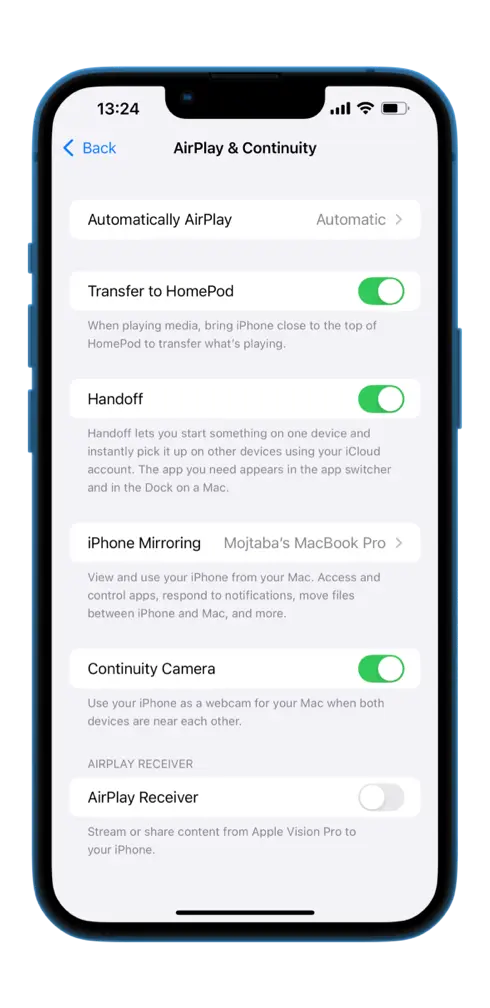
اتصال آیفون با کابل
اگر اتصال بیسیم به دلایل فنی دچار مشکل شد یا نیاز به ارتباطی پایدارتر داشتید، استفاده از کابل USB راهحلی قابل اعتماد است. پس از اتصال کابل، ممکن است پیامهایی مانند Trust This Computer یا Allow accessory to connect روی آیفون نمایش داده شود. در این صورت، حتما گزینههای Trust و Allow را انتخاب کنید تا ارتباط بین آیفون و مک به صورت کامل برقرار شود. این روش برای محیطهایی که نیاز به کیفیت بالا و پایداری حداکثری دارند، مناسب است.
استفاده از آیفون به عنوان وبکم در اپلیکیشنها
برای بهرهبرداری از قابلیت Continuity Camera در نرمافزارهای مختلف، کافی است مراحل سادهای را دنبال کنید. ابتدا یکی از اپلیکیشنهای سازگار مانند FaceTime یا Photo Booth را در مک باز کنید. سپس از منوی تنظیمات برنامۀ آیفون، دوربین را به عنوان منبع اصلی تصویر انتخاب کنید. با انجام این مراحل، ویدیو مستقیماً از دوربین پشتی آیفون به مک استریم میشود. این قابلیت برای تولید محتوای تصویری با کیفیت بالا یا برگزاری جلسات ویدیویی حرفهای، تجربهای متفاوت و لذتبخش فراهم میکند.
مدیریت پخش ویدیو یا صدا
هنگام استفاده از آیفون به عنوان وبکم یا میکروفون، مدیریت عملکرد دستگاه بسیار ساده است. اگر بخواهید ویدیو یا صدا را متوقف کنید، تنها کافی است دکمۀ Pause روی آیفون را فشار دهید. همچنین، برای از سرگیری پخش، لمس دکمۀ Resume کافی خواهد بود. نکتۀ جالب دیگر این است که با خروج از اپلیکیشن در مک، اتصال آیفون به طور خودکار قطع میشود و نیاز به اقدامات اضافی برای مدیریت اتصال نخواهید داشت. این طراحی ساده و هوشمندانه تجربۀ کاربری بیدردسری را تضمین میکند.
بهینهسازی موقعیت آیفون
برای دستیابی به بالاترین کیفیت تصویر و صدا، جایگذاری صحیح آیفون اهمیت زیادی دارد. بهترین موقعیت، قرار دادن آیفون در حالت افقی و روی پایهای ثابت و پایدار است. اگرچه امکان جابهجایی آیفون هنگام استفاده از این قابلیت وجود دارد، اما ثابت نگهداشتن آن در زاویۀ مناسب، به ارائۀ تصویری شفاف و پایدار کمک میکند. همچنین، تنظیم مناسب نور محیط و اجتناب از بازتابهای ناخواسته، تأثیر چشمگیری در کیفیت خروجی نهایی خواهد داشت.
افکتهای تصویری پیشرفته
یکی از نقاط قوت Continuity Camera، پشتیبانی از افکتهای تصویری پیشرفتۀ آیفون است. قابلیتهایی مانند Portrait Mode که پسزمینه را به صورت هنرمندانه تار میکند، یا Centre Stage که چهرۀ شما را به طور خودکار در مرکز کادر نگه میدارد، تجربهای حرفهایتر را برای جلسات ویدیویی یا تولید محتوای تصویری فراهم میکنند. این ویژگیها نهتنها جلوۀ بصری جذابتری به تصاویر میبخشند، بلکه حس طبیعیتری به بینندگان منتقل میکنند و شما را از لحاظ بصری متمایز خواهند کرد.
فعالسازی Desk View
قابلیت Desk View یکی از ویژگیهای جذاب Continuity Camera است که به کاربران امکان میدهد نمای بالای میز کار خود را با دیگران به اشتراک بگذارند. این ویژگی برای آموزشهای تصویری، نمایش جزئیات یک پروژه یا ارائههای حرفهای بسیار مفید است. برای فعالسازی این قابلیت:
- ابتدا برنامۀ FaceTime را باز کنید.
- در گوشه بالای صفحه، دکمۀ Desk View را انتخاب کنید.
- تنظیمات لازم برای نمایش بهتر و دقیقتر میز کار خود را انجام دهید.
- در نهایت تصویر میز کار خود را به اشتراک بگذارید.
این ابزار برای اساتید، مربیان و حتی افرادی که در جلسات کاری نیاز به نمایش اسناد یا طراحیهای خود دارند، یک راهکار حرفهای و ساده ارائه میدهد.
اشتراکگذاری نمای میز در اپلیکیشنهای دیگر
علاوه بر FaceTime، قابلیت Desk View در سایر اپلیکیشنها نیز قابل استفاده است. برای این کار کافی است از قابلیت اشتراکگذاری صفحۀ آن اپلیکیشن استفاده کنید و پنجرۀ Desk View را به عنوان صفحهنمایش انتخاب کنید. این انعطافپذیری به کاربران حرفهای کمک میکند تا بدون محدود شدن به یک برنامۀ خاص، تجربهای کارآمد داشته باشند.
به عنوان مثال، در برنامههایی مانند Zoom یا Microsoft Teams، میتوانید نمای میز کار خود را به صورت زنده و مستقیم به اشتراک بگذارید و در ارائهها یا همکاریهای تیمی، محتوای خود را با دقت بیشتری نمایش دهید.
استفاده از آیفون به عنوان میکروفون
اگر دستگاه مک شما فاقد میکروفون داخلی است یا به کیفیت صدای بهتری نیاز دارید، میتوانید به راحتی آیفون خود را به عنوان میکروفون استفاده کنید. این ویژگی برای ضبط صداهای باکیفیت در ارائهها، پادکستها یا جلسات آنلاین کاربرد دارد. برای فعالسازی:
- به منوی Apple Menu در مک خود بروید و گزینۀ System Settings را انتخاب کنید.
- به بخش Sound بروید و از لیست ورودیهای صدا، آیفون خود را انتخاب کنید.
این قابلیت نهتنها کیفیت صدا را بهبود میبخشد، بلکه نیاز به تجهیزات جانبی را کاهش داده و یکپارچگی بیشتری با دستگاههای اپل فراهم میکند.
قطع اتصال آیفون
برای قطع اتصال آیفون از مک، فرایند بسیار ساده است. کافی است در آیفون خود گزینۀ Disconnect را لمس کنید. این کار باعث میشود آیفون به طور کامل از لیست دوربینها و میکروفونهای مک حذف شود و اتصال به پایان برسد. این امکان برای مواقعی که دیگر نیازی به Continuity Camera ندارید یا میخواهید دستگاههای دیگری را جایگزین کنید، بسیار کاربردی است.
حل مشکلات رایج
اگر در استفاده از قابلیت Continuity Camera با مشکل مواجه شدید، راهحلهای زیر را بررسی کنید:
- ابتدا اطمینان حاصل کنید که هر دو دستگاه آیفون و مک شما به Wi-Fi و بلوتوث متصل هستند.
- فاصلۀ بین دستگاهها را کاهش دهید تا اتصال پایدارتر شود.
- در صورت استفاده از کابل، از سالم بودن و اتصال صحیح آن اطمینان یابید.
- اگر همچنان مشکل برقرار بود، از قسمت تنظیمات آیفون و مک، دستگاهها را مجدداً اعتمادسازی کنید.
این راهکارها معمولا بیشتر مشکلات رایج را برطرف میکنند و تجربهای بدون دردسر را برای کاربران فراهم میسازند.
نیازمندیهای سختافزاری
برای استفاده از قابلیت Continuity Camera، دستگاههای آیفون و مک شما باید حداقل نیازمندیهای سختافزاری تعیینشده توسط اپل را برآورده کنند. جزئیات این نیازمندیها، از جمله نسخۀ سیستمعاملهای پشتیبانیشده، مدلهای دستگاه و ویژگیهای خاص در مستندات پشتیبانی اپل موجود است.
برای بهترین تجربه، پیشنهاد میشود همیشه از آخرین بهروزرسانیهای نرمافزاری و سختافزاری بهره ببرید. برای کسب اطلاعات بیشتر در این خصوص و دانلود انواع برنامه ایرانی آیفون نیز میتوانید با سیب اپ در ارتباط باشید.
مزایای استفاده از آیفون به عنوان وبکم
استفاده از آیفون به عنوان وبکم، یک تحول اساسی در کیفیت جلسات ویدیویی و کاربردهای حرفهای ایجاد میکند. این ویژگی نهتنها کیفیت تصویر و صدا را به سطحی جدید ارتقا میدهد، بلکه امکاناتی پیشرفته مانند Desk View، افکتهای تصویری و قابلیتهای تنظیم دقیق را ارائه میدهد.
برای کاربران عادی، این قابلیت راهی ساده و موثر برای بهبود تجربۀ تماسهای تصویری است. در مقابل، برای کاربران حرفهای مانند تولیدکنندگان محتوا، مربیان و سخنرانان، این ابزار به یک راهکار جامع تبدیل میشود که نیازی به تجهیزات گرانقیمت و پیچیده ندارد.
جمعبندی
قابلیت Continuity Camera در اپل به کاربران اجازه میدهد تا از دوربین با کیفیت آیفون به عنوان وبکم مک استفاده کنند. این ویژگی با اتصال بیسیم یا کابلی بین دو دستگاه برقرار میشود و امکاناتی مانند افکتهای تصویری پیشرفته، نمای بالای میز کار (Desk View) و کیفیت صدای بالا را فراهم میکند.
برای استفاده از این قابلیت، هر دو دستگاه باید به یک شبکه Wi-Fi متصل باشند و بلوتوث آنها فعال باشد. همچنین، برخی تنظیمات اولیه در آیفون و مک لازم است. با استفاده از Continuity Camera، میتوانید به راحتی در جلسات ویدیویی شرکت کنید، محتوا تولید کنید و از کیفیت تصویر و صدای حرفهای بهرهمند شوید. برای دریافت آخرین نسخههای برنامه ایرانی آیفون در دستهبندیهای مختلف میتوانید از طریق اپ استور ایرانی سیب اپ اقدام کنید.
بیشتر بخوانید:


نظر کاربران